Page 1

НАСТРОЙКА И ПРОСМОТР
ЦИФРОВЫХ КАНАЛОВ DVB-T/T2
для медиаплееров
Neo 4K T2 и Neo 4K T2 Plus
WWW.DUNE.RU
Page 2
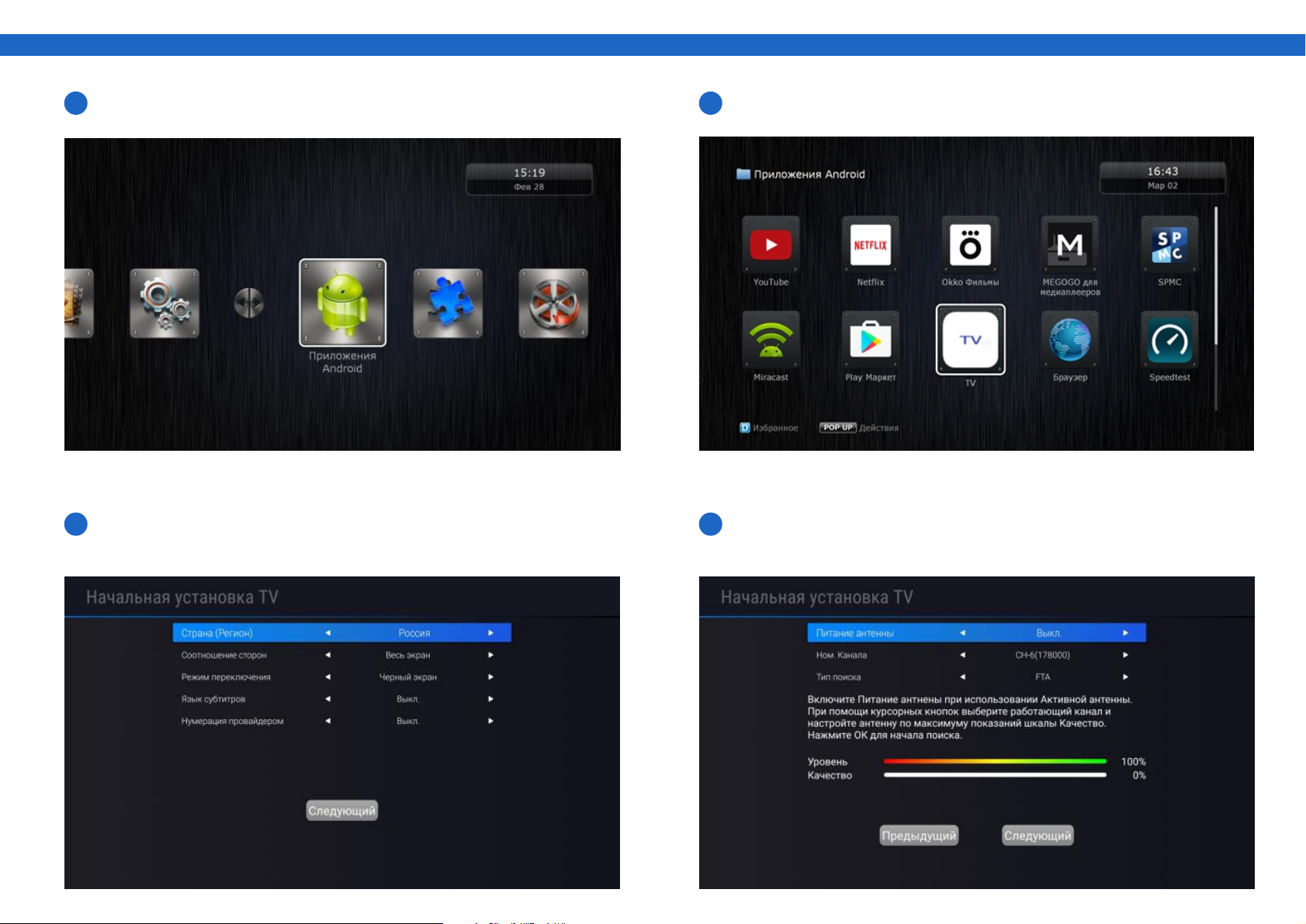
НАСТРОЙКА
Зайдите в раздел меню «Приложения Android».
1
Пройдите первоначальную установку приложения, выберите страну
3
вещания «Россия» или другую, в которой Вы находитесь.
Запустите приложение «TV».
2
Если у Вас подключена активная антенна DVB-T, для работы которой
требуется питание 5 Вольт, то включите в настройках питание антенны и
4
выберите режим сканирования: «Все» или «FTA» (только открытые)
каналы. Перейдите к следующему пункту - сканирование.
Page 3
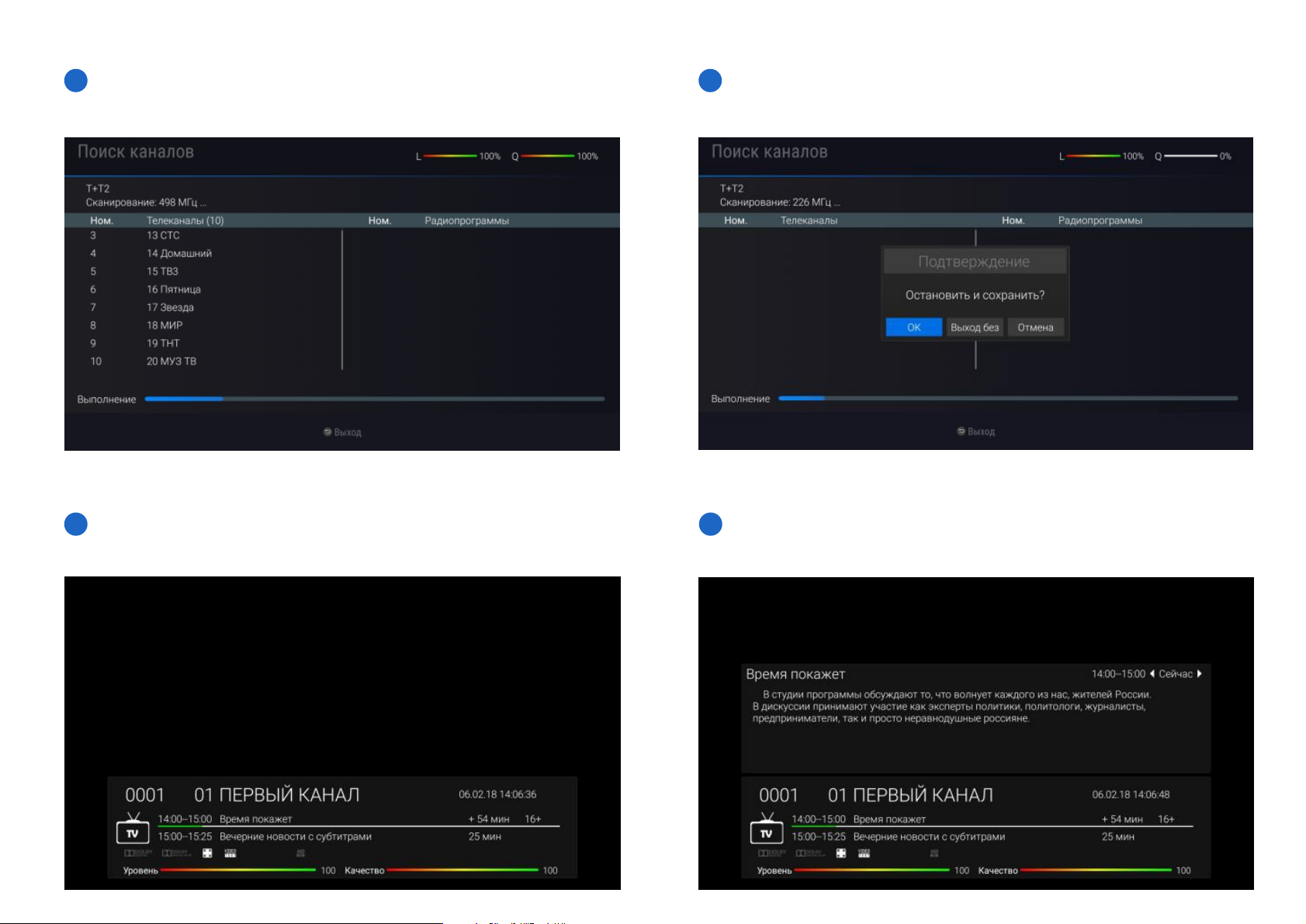
Во время поиска каналов найденные телевизионные каналы будут
показаны слева, а радиоканалы в правой части (приставка не
5
поддерживает прием FM радиоканалов). Будут найдены и показаны
только радиоканалы вещаемые в стандарте DVB-T/T2. Переключение
между Радио и ТВ каналами производится кнопкой «STOP».
После завершения сканирования программа перейдет в режим
просмотра (на следующих скриншотах будут показаны только
информационные сообщения).
7
Такое сообщение будет показано на экране при первом нажатии кнопки
«Info» или при переключении каналов кнопками «P+/P-».
При нажатии кнопки пульта «Return» во время сканирования вам будет
предложено остановить и сохранить найденные каналы или выйти без
6
сохранения результатов поиска.
При повторном нажатии кнопки «Info» будет показана расширенная
8
информация EPG.
Page 4
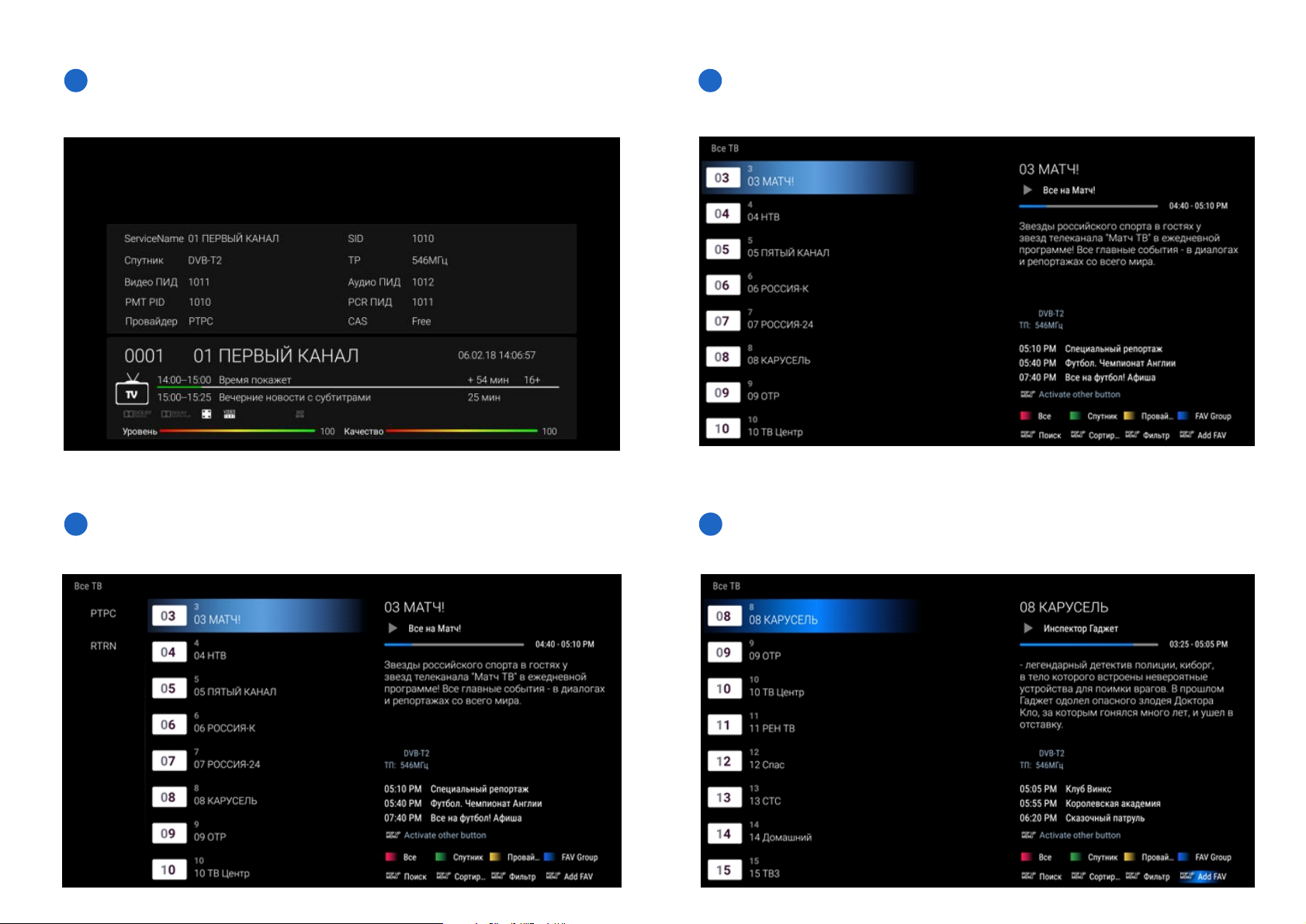
При третьем нажатии кнопки «Info» будет показана сервисная
9
информация о просматриваемом канале и провайдере.
Переключение каналов при просмотре цифрового телевидения
производится кнопками «Р+/Р-». Также можно нажать кнопку «ENTER» и
10
выбрать желаемый канал.
В этом меню при выборе канала можно призводить сортировку каналов
для удобства выбора (это никак не отражается на нумерации каналов).
11
При нажатии на кнопку «C\Yellow» вы увидите слева список провайдеров
осуществляющих трансляцию цифрового телевидения
При нажатии кнопки «POP UP MENU» можно переключать
дополнительные опции: «Поиск», «Сортировка», «Фильтр», «Add FAV»,
12
после выбора опции необходимо нажать кнопку «ENTER».
Page 5
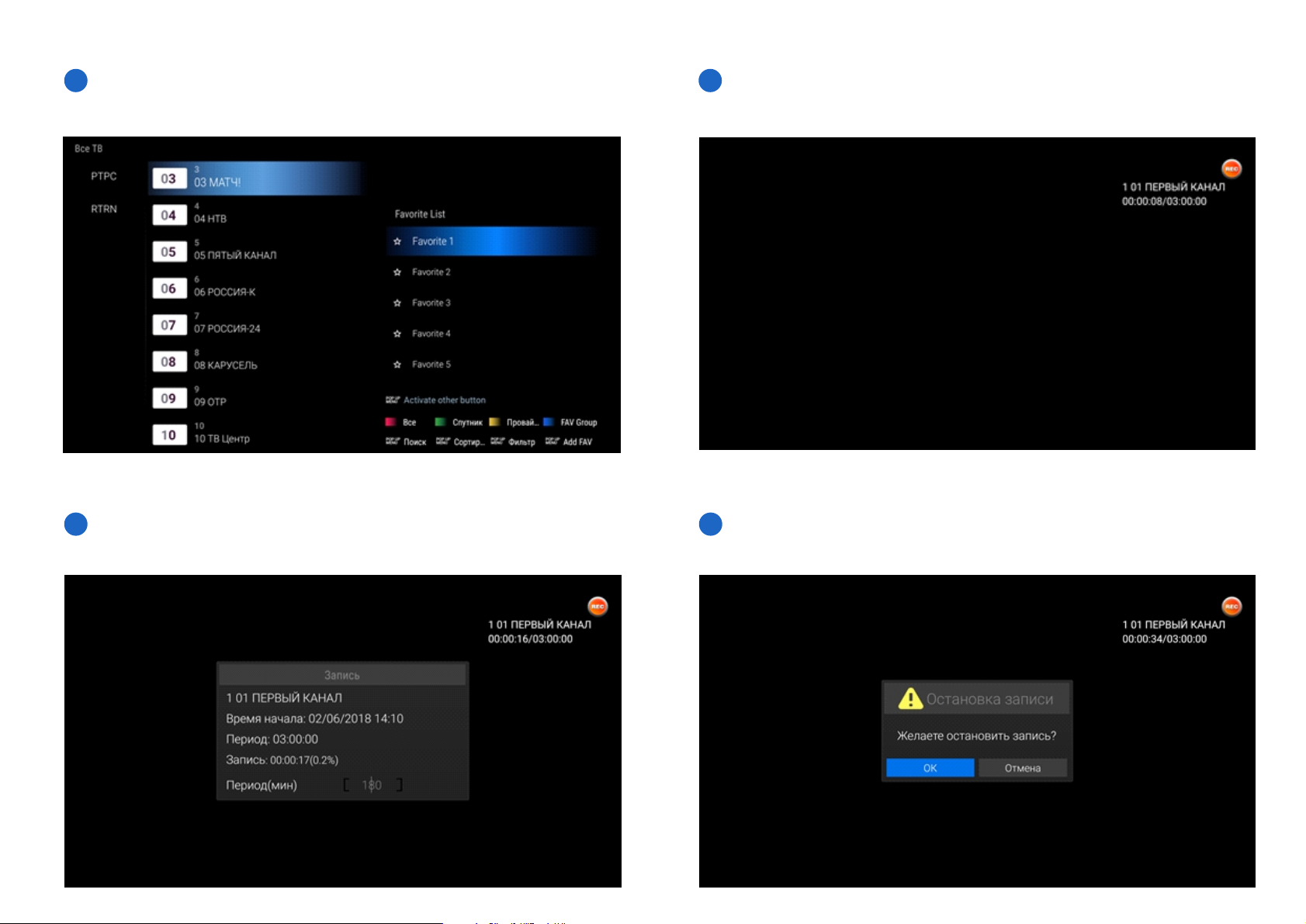
Если Вы выбрали опцию «Add FAV», то возможно добавление каналов в
избранные списки (данные списки будут доступны в приложении Dune
13
«DVB»).
Во время просмотра передачи вы можете включить её запись, для этого
необходимо нажать кнопку «REC» пульта, для записи передач требуется
14
подключенный к приставке накопитель (USB flash/HDD).
15
Можно выбрать период записи
Если во время записи нажать кнопку «Stop» пульта, то вы сможете
16
остановить запись.
Page 6

Просмотр информации о вещаемых каналах EPG возможен при
17
нажатии кнопки «C/Yellow».
Второй вариант просмотра расширенной информации о вещаемых
18
каналах EPG (переключается кнопкой «Info»).
Для установки таймера на запись или просмотр в режиме EPG выберите
19
требуемую передачу и нажмите кнопку «D/Blue».
Во время просмотра передачи вы можете нажатием кнопки «A/RED» или
20
«AUDIO» выбрать (если доступно) язык звуковой дорожки, субтитры и
телетекст.
Page 7

При просмотре канала вы сможете поставить его на паузу, если вам
21
требуется на время отойти. Для функции «таймшифт» требуется
подключенный к приставке накопитель (USB flash/HDD).
При входе в разделы сканирование каналов и редактирования каналов
23
будет запрошен пароль. Необходимо набрать «0000».
При нажатии кнопки «POP UP MENU» во время просмотра канала,
22
вызывается меню настройки приложения.
В случае необходимости вы можете провести ручное сканирование
каналов в подразделе «DVB-T/T2 Installation — Ручной поиск». В этом
варианте поиска можно сканировать отдельные каналы/частоты
24
вещания, выбирать стандарт вещания Т+Т2/Т2/Т, производить сетевое
сканирование (в случае вещания оператором такой информации).
Page 8

В подразделе «PVR and Timers» имеется два раздела:
«PVR File List» - список записанных передач по кнопке «REC» или по
25
установленному таймеру. «Таймер» - список установленных таймеров
на запись или просмотр каналов.
Если войти в подраздел «PVR File List», то можно просмотреть
записанные передачи или удалить их из списка. Для записи требуется
26
подключенный накопитель (USB flash/HDD). В этот раздел также можно
попасть при нажатии «MODE».
При входе в подраздел «Таймер» вы сможете просмотреть
установленные таймеры и удалить или добавить новые. Для записи
27
передач требуется подключенный к приставке накопитель (USB
flash/HDD).
В подразделе меню «Edit Channels» содержатся разделы для работы с
фаворитными списками, переименование и перемещения каналов,
28
блокировки просмотра каналов, пропуска и удаления каналов.
Page 9

В подразделе «Set Favorites» можно переименовать/удалить/добавить
29
список с избранными каналами.
В подразделе «Редактор каналов — перемещение» вы сможете
переместить каналы по списку. Для удобства навигации имеются разные
31
режимы сортировки.
В подразделе «Редактор каналов — переименование» вы сможете
изменить название каналов. Для удобства навигации имеются разные
30
режимы сортировки.
В подразделе «Редактор каналов — блокировка» вы сможете
заблокировать каналы из списка, для их просмотра будет запрашиваться
32
пароль. Ддля удобства навигации имеются разные режимы сортировки.
Page 10

В подразделе «Редактор каналов — пропуск» вы сможете установить
33
каналы, которые будут пропускаться при просмотре. Для удобства
навигации имеются разные режимы сортировки.
В празделе «Add-On» можно добавить приложения Android для быстрого
35
вызова.
В подразделе «Редактор каналов — удаление» вы сможете удалить из
списка канал. Для удобства навигации имеются разные режимы
34
сортировки.
В разделе «Настройки TV» можно настроить язык звуковых дорожек и
субтитров, время таймшифта (запись канала при постановки его на
36
паузы) и многие другие параметры.
Page 11

Сохранить результаты сканирования, сортировки и фаворитные списки
37
можно в разделе «Настройки TV/Channel Data». Если к приставке
подключен носитель, то вы сможете сохранить их на него.
В разделе «Настройки TV/Настройка PVR», можно выбрать накопитель
для записи (если их поключено несколько) и настроить время
38
таймшифта (запись канала при постановке на паузу).
Если в вашем регионе производится вещание на нескольких языках, то в
39
разд ел е «Н астройки TV/Lang uage Se ttings» можно выбрат ь
предпочтения по ним.
В разделе «Настройки TV/Настройка Меню», можно настроить время
40
показа инфобара и прозрачность меню.
Page 12

В разделе «Настройки TV/Настройки времени», можно выбрать как
41
п р о г р а м м а б у д е т п о л у ч а т ь с и н х р о н и з а ц и ю ч а с о в
«Провайдер/Системное»
В разделе «Настройки TV/Настройки Видео», можно установить
42
параметры отображения на экране.
В разделе «Настройки TV/Инфо о системе» можно выбрать как будут
присваиваться номера каналов при сканировании - по мере их
43
на хождения или по LCN (номерам к анал ов переда ваемым
провайдером).
Выход из приложения «TV» производится нажатием кнопки «Return» два
44
раза.
Page 13

ПРОСМОТР
После завер шен ия сканирования все найденные каналы и
45
сформированные фаворитные списки будут доступны через
приложение «DVB», расположенное в разделе «Приложения Dune HD».
46
Запустите приложение «DVB».
При первом включении приложения подключите приставку к сети интернет чтобы загрузить иконки каналов (они регулярно обновляются на сервере).
47
Page 14

При подключении к Интернет появляются дополнительные возможности
просмотра расширенного EPG для части каналов. Для фильмов и
48
передач будет загружена более подробная информация.
Перемещение между списком жанров, программами, информацией о
вещании и расширенной информацией о программах производится с
49
помощью стрелок пульта. При нажатие кнопки «Enter» на последнем
поле будет показан экран с расширенной информацией.
При первом нажатие кнопки «Info» во время просмотра передачи или
переключении каналов кнопками «P+/P-» будет показана информация о
50
канале и передаче.
При повторном нажатии кнопки «Info» будет показана информация
51
расширенного EPG (если доступно).
Page 15

В приложении «DVB» можно записать каналы в список «Избранное» (список можно сортировать).
52
